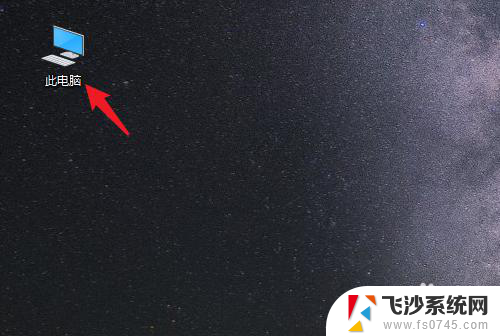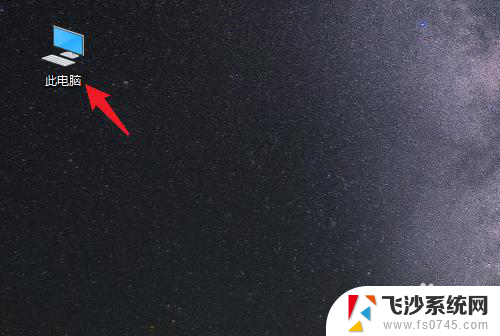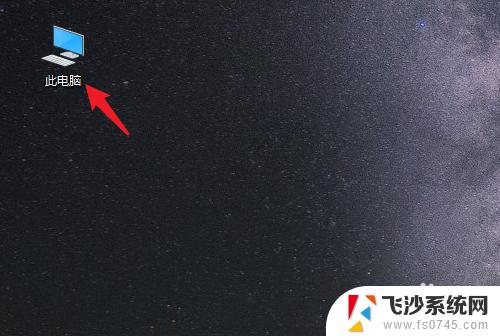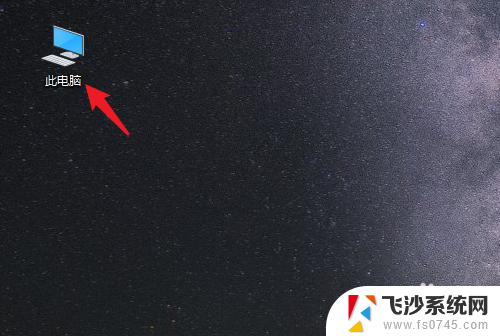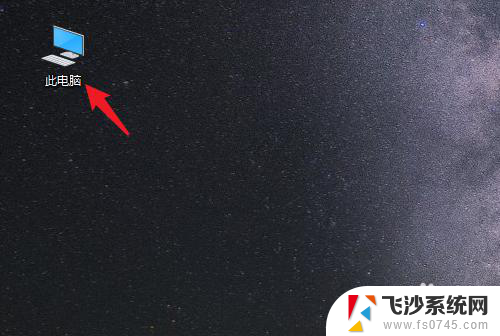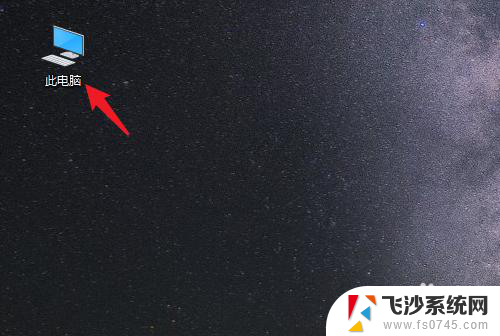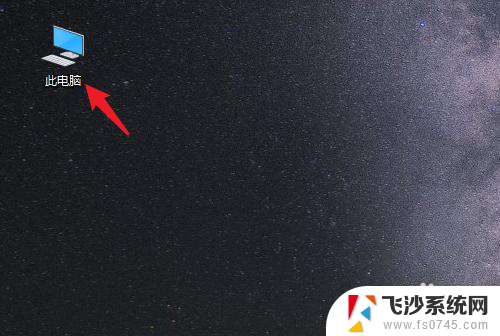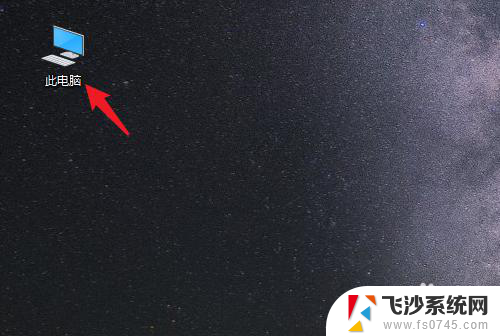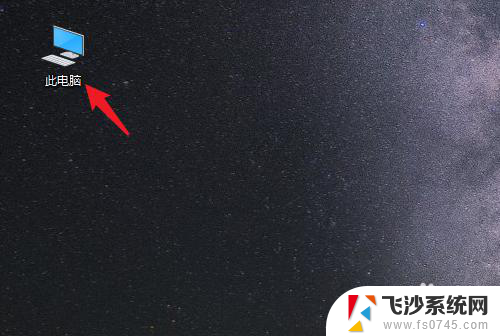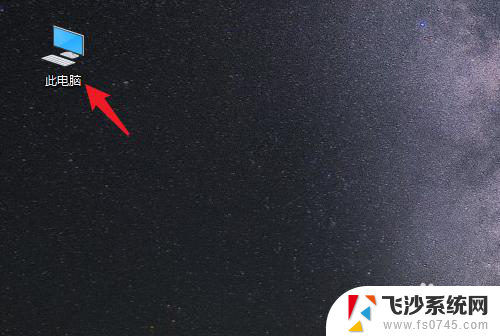怎么将电脑桌面文件存在d盘 Win10系统如何将桌面文件保存到D盘
更新时间:2024-06-30 13:06:55作者:xtang
在使用Win10系统的时候,我们经常会将重要的文件保存在桌面上以便快速访问,桌面文件过多不仅会影响系统运行速度,还可能导致文件丢失的风险。为了更好地管理桌面文件,我们可以将它们保存到D盘。接下来让我们一起探讨如何将电脑桌面文件存在D盘的方法。
具体方法:
1.打开电脑进入系统后,双击【此电脑】进入。
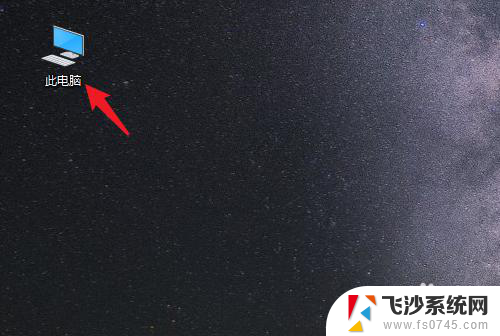
2.进入后,右键点击【桌面】。选择【属性】的选项。
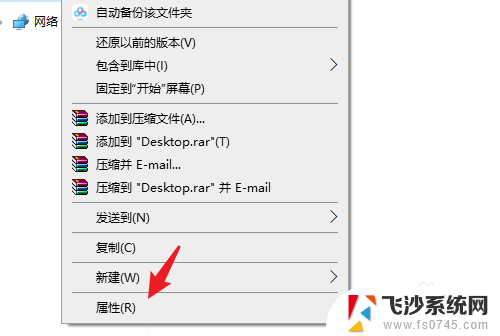
3.点击后,选择上方的【位置】选项。
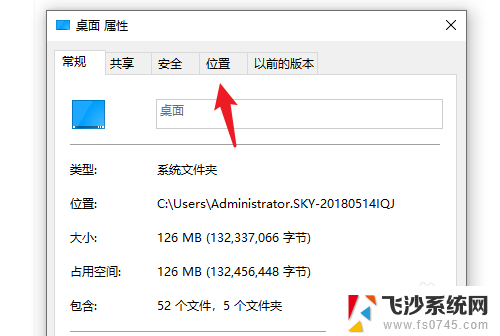
4.进入后,点击下方的【移动】选项。
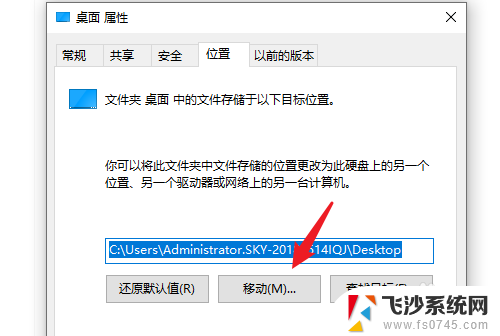
5.点击后,选择D盘的盘符。并新建一个文件夹,点击【选择文件夹】。
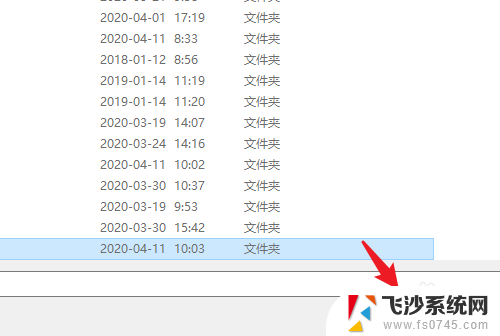
6.点击后,选择下方的【应用】选项。
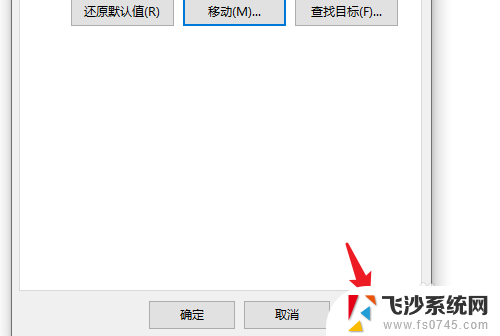
7.在弹出的提示内,点击【是】。即可将桌面文件保存到D盘。
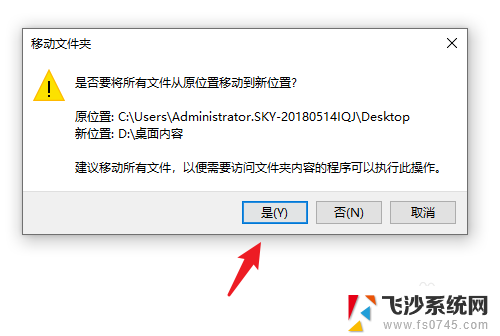
以上是如何将电脑桌面文件存储在D盘的全部内容,有需要的用户可以按照以上步骤进行操作,希望对大家有所帮助。